User's Guide - Windows 7
Table Of Contents
- Hoş geldiniz
- Bileşenler
- Ağa bağlanma
- Kablosuz ağa bağlanma
- Kablolu bir ağa bağlanma
- Ekranda gezinme
- Eğlence özellikleri
- Bir web kamerası kullanma (yalnızca belirli ürünlerde)
- Ses özelliklerini kullanma
- Videoyu kullanma
- Bir VGA kablosu (yalnızca belirli ürünlerde) kullanarak video aygıtlarını bağlama
- Bir HDMI kablosu (yalnızca belirli ürünlerde) kullanarak video aygıtlarını bağlama
- Bir USB Type-C (Thunderbolt 3-özellikli) bağlantı noktası bağlama
- MultiStream Transport kullanarak kablolu ekranları keşfedip bağlama
- Miracast uyumlu kablosuz ekranları keşfedip bağlanma (yalnızca belirli ürünlerde)
- Intel WiDi onaylı ekranları keşfedip bağlanma (yalnızca Intel ürünlerinde)
- Güç yönetimi
- Bilgisayarı kapatma
- Güç seçeneklerini ayarlama
- Güç tasarrufu durumlarını kullanma
- Pil gücünü kullanma
- Harici AC güç kaynağı kullanma
- Güvenlik
- Bilgisayarı koruma
- Parolaları kullanma
- Virüsten koruma yazılımı kullanma
- Güvenlik duvarı yazılımı kullanma
- Önemli güvenlik güncelleştirmelerini yükleme
- HP Client Security'i kullanma (yalnızca belirli ürünlerde)
- HP Touchpoint Manager’ı kullanma (yalnızca belirli ürünlerde)
- İsteğe bağlı bir güvenlik kablosunu takma (yalnızca belirli ürünlerde)
- Bir parmak izi okuyucu kullanma (yalnızca belirli ürünlerde)
- Bakım
- Yedekleme ve kurtarma
- Computer Setup (BIOS), TPM ve HP Sure Start
- HP PC Hardware Diagnostics (UEFI) uygulamasını kullanma
- Teknik özellikler
- Elektrostatik Deşarj
- Erişilebilirlik
- Dizin
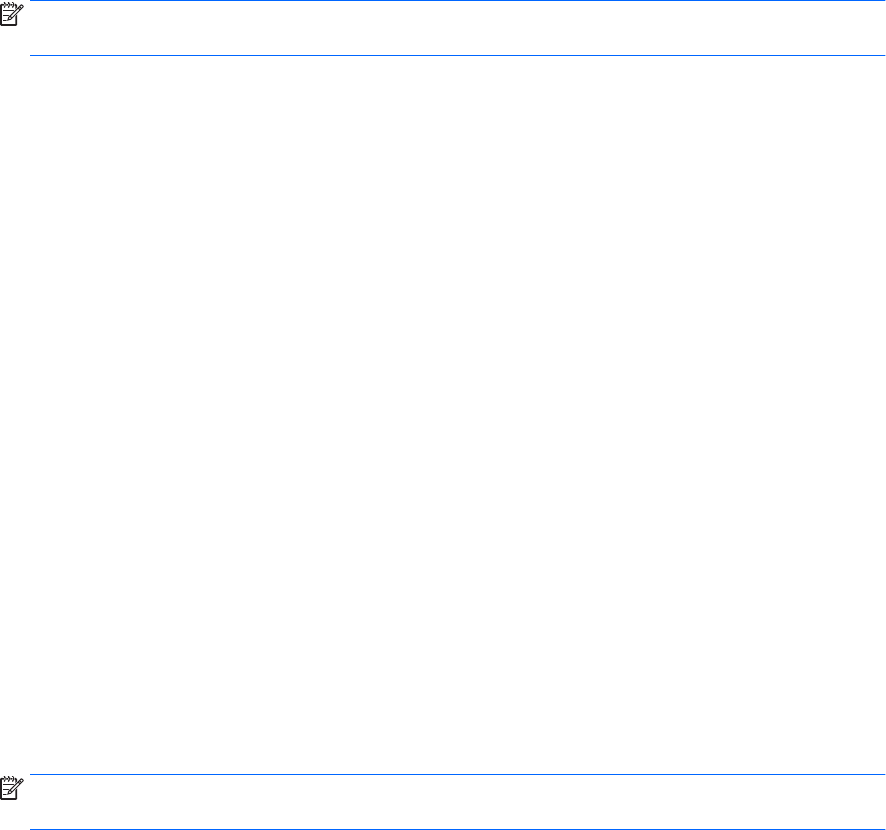
DriveLock parolası oluşturma
Computer Setup'ta DriveLock parolası oluşturmak için şu adımları izleyin:
1. Computer Setup'ı başlatın.
●
Klavyeli bilgisayar veya tabletler:
1. Bilgisayarı kapatın.
2. Güç düğmesine basın ve HP logosu göründüğünde, Computer Setup'a girmek için f10 tuşuna
basın.
●
Klavyesiz tabletler:
1. Tableti kapatın.
2. Başlangıç menüsü görüntülenene kadar sesi azaltma düğmesiyle birlikte güç düğmesine
basın, sonra da Computer Setup'a girmek için F10 tuşuna dokunun.
2. Güvenlik'i seçin, Sabit Sürücü Yardımcı Programları için seçim yapın, DriveLock'u seçin ve ardından
enter tuşuna basın.
NOT: Belirli ürünler için bir DriveLock parolası oluşturmanız ve BIOS yönetici parolasını girmeniz
gerekebilir.
3. Korumak istediğiniz sabit sürücüyü seçip enter tuşuna basın.
4. Set DriveLock Master Password'ü (DriveLock Ana Parolası Oluştur) veya Set DriveLock Password'ü
(DriveLock Parolası Oluştur) (yalnızca belirli ürünlerde) seçin, sonra da enter tuşuna basın.
5. Uyarıyı dikkatle okuyun.
6. Bir DriveLock parolası oluşturmak için ekrandaki yönergeleri izleyin.
7. Computer Setup'tan çıkmak için Main'i (Ana), Save Changes and Exit'i (Değişiklikleri Kaydet ve Çık),
sonra da Yes'i (Evet) seçin.
DriveLock'u etkinleştirme (yalnızca belirli ürünlerde)
Belirli ürünlerde DriveLock'u etkinleştirmek için bu yönergeleri izlemeniz gerekebilir.
1. Computer Setup'ı başlatın.
●
Klavyeli bilgisayar veya tabletler:
1. Bilgisayarı kapatın.
2. Güç düğmesine basın ve HP logosu göründüğünde, Computer Setup'a girmek için f10 tuşuna
basın.
●
Klavyesiz tabletler:
1. Tableti kapatın.
2. Başlangıç menüsü görüntülenene kadar sesi azaltma düğmesiyle birlikte güç düğmesine
basın, sonra da Computer Setup'a girmek için F10 tuşuna dokunun.
2. Sırasıyla Security'yi (Güvenlik), Hard Drive Utilities'i (Sabit Sürücü Yardımcı Programları) ve DriveLock'u
seçip enter tuşuna basın.
NOT: Belirli ürünler için BIOS yönetici parolasını girmeniz ve DriveLock Parolasını Ayarla'yı seçmeniz
gerekebilir.
44 Bölüm 7 Güvenlik










